Fogli google: come utilizzare cerca.vert con l'istruzione if
Puoi utilizzare la seguente sintassi per utilizzare un CERCA.VERT con un’istruzione IF in Fogli Google:
=IF(ISNA(VLOOKUP( D2 , A2:B11 , 2 , FALSE )), "", VLOOKUP( D2 , A2:B11 , 2 , FALSE ))
Questa particolare formula cerca il valore nella cella D2 nell’intervallo A2:B11 .
Se il valore esiste, questa formula restituisce il valore corrispondente nella colonna 2 dell’intervallo.
Se il valore non esiste, viene restituito uno spazio.
Nota : l’argomento FALSO indica a Fogli Google di cercare corrispondenze esatte anziché corrispondenze fuzzy.
L’esempio seguente mostra come utilizzare questa sintassi nella pratica.
Esempio: utilizza CERCA.VERT con l’istruzione IF in Fogli Google
Supponiamo di avere il seguente set di dati in Fogli Google che mostra i punti segnati da giocatori di basket di diverse squadre:
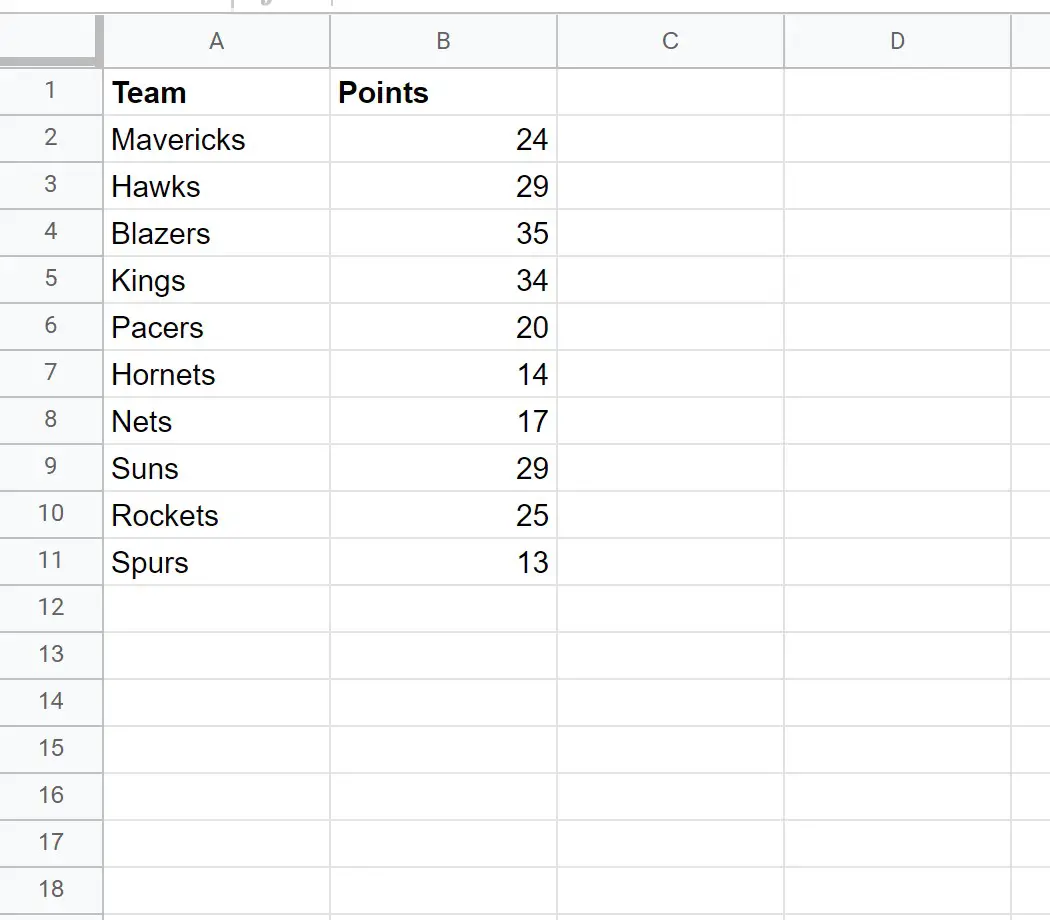
Supponiamo di provare a utilizzare la seguente formula CERCA.VERT per trovare il nome della squadra nella cella D2 della colonna A e restituire il valore dei punti corrispondente nella colonna B:
= VLOOKUP ( D2 , A2 : B11,2 , FALSE )
Lo screenshot seguente mostra come utilizzare questa formula nella pratica:
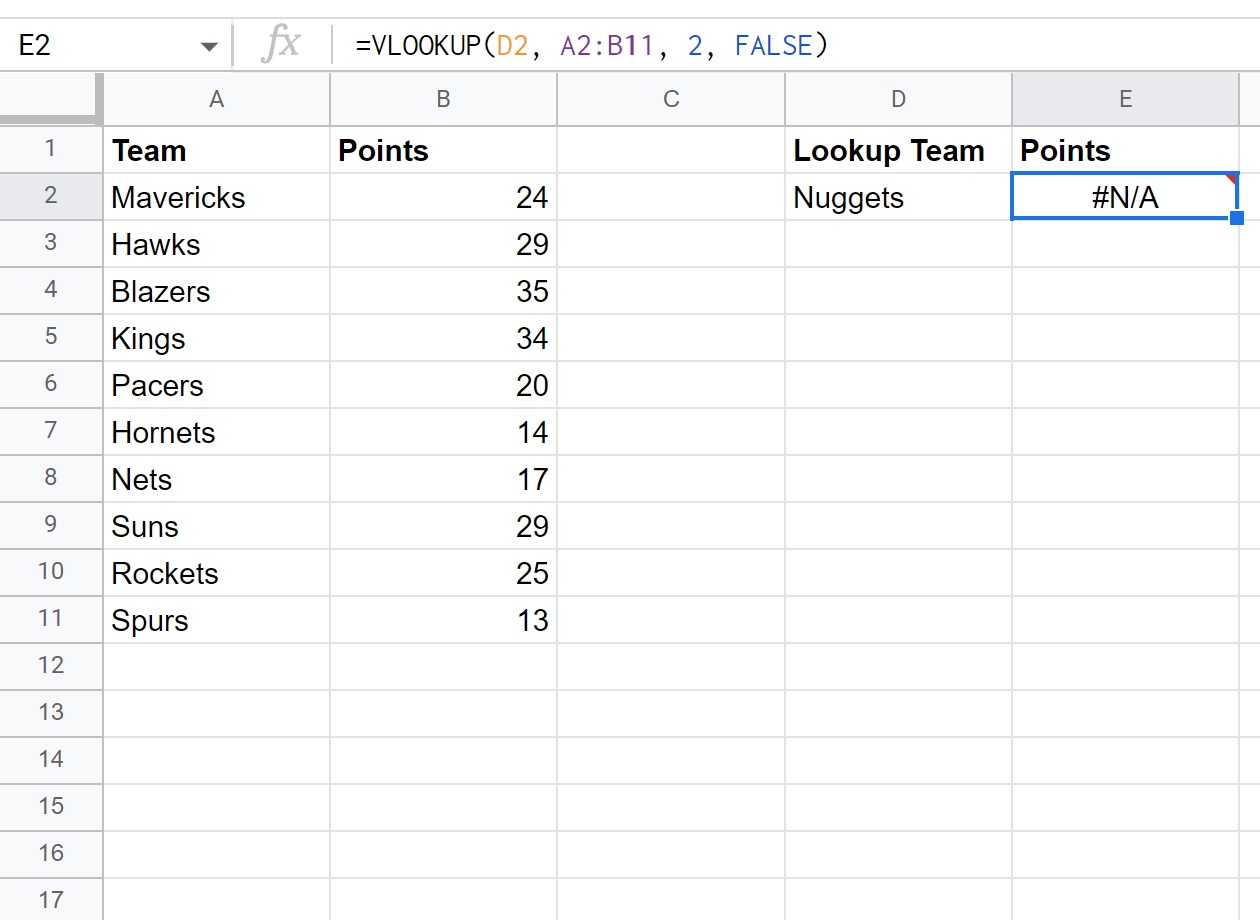
La formula CERCA.VERT restituisce #N/D poiché “Nuggets” non esiste nella colonna del team.
Per restituire un valore vuoto anziché #N/A, possiamo utilizzare la seguente formula:
=IF(ISNA(VLOOKUP( D2 , A2:B11 , 2 , FALSE )), "", VLOOKUP( D2 , A2:B11 , 2 , FALSE ))
Lo screenshot seguente mostra come utilizzare questa formula nella pratica:
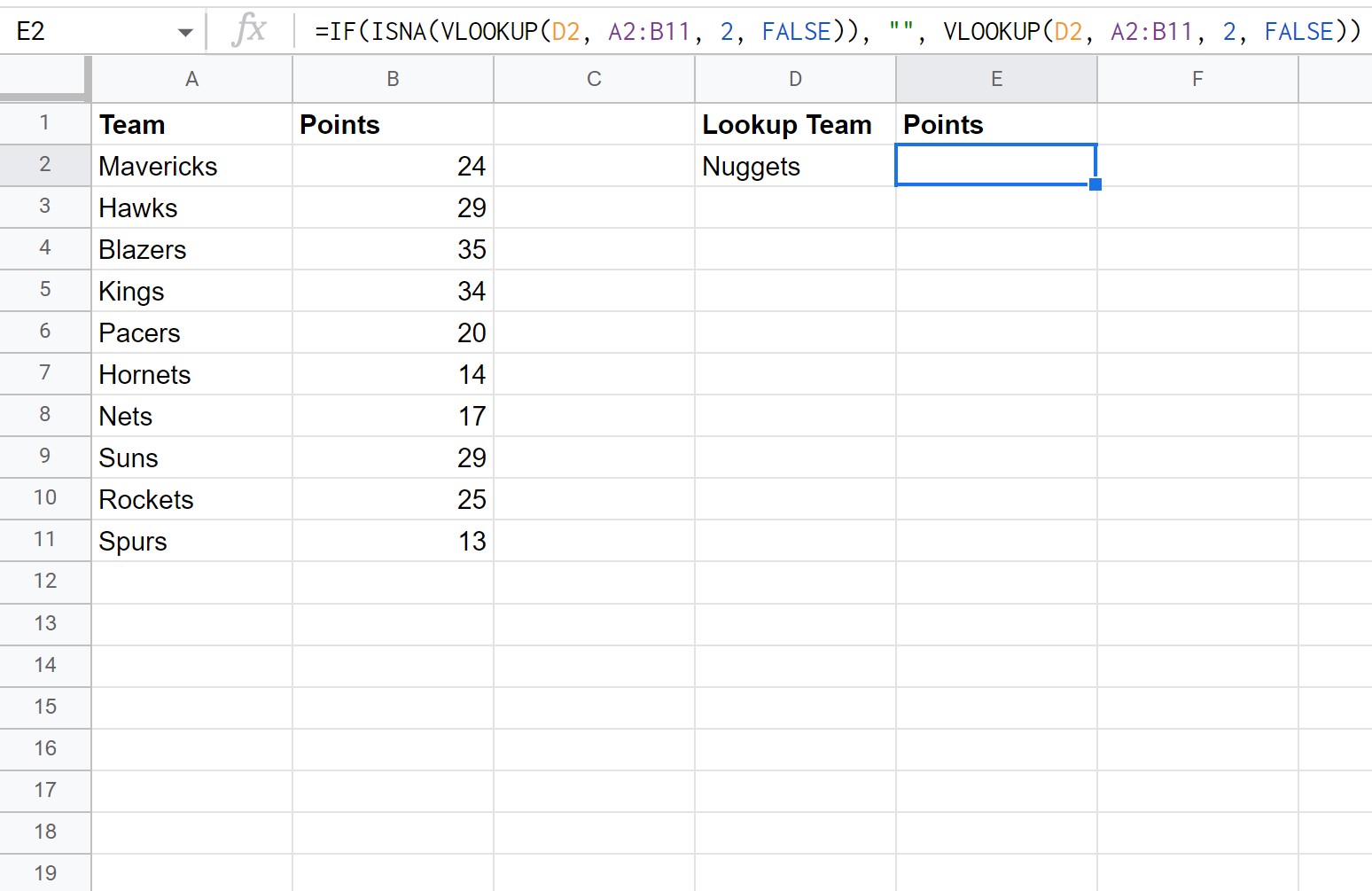
Tieni presente che questa volta viene restituito un valore vuoto anziché #N/A .
Tieni inoltre presente che, se lo desideri, puoi restituire un valore diverso invece di uno spazio vuoto.
Ad esempio, puoi utilizzare la formula seguente per restituire “Squadra non nel set di dati” se il nome del team utilizzato nella formula CERCA.VERT non viene trovato nel set di dati:
=IF(ISNA(VLOOKUP( D2 , A2:B11,2 , FALSE )), " Team Not in Dataset ", VLOOKUP ( D2 , A2 :B11,2 , FALSE ))
Lo screenshot seguente mostra come utilizzare questa formula nella pratica:
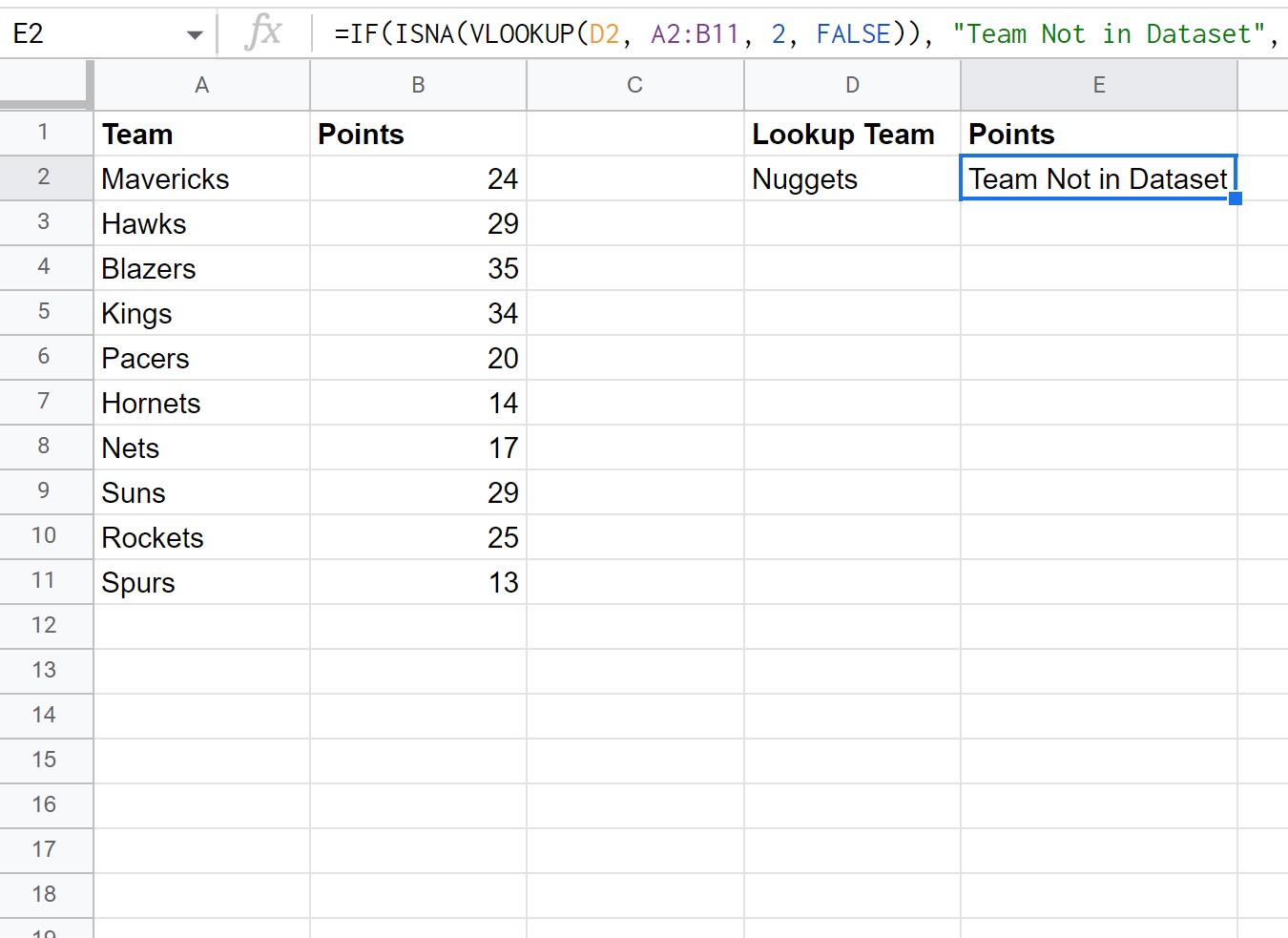
Tieni presente che la formula restituisce “Team non nel set di dati” poiché i nugget non esistono nella colonna del team.
Risorse addizionali
I seguenti tutorial spiegano come eseguire altre attività comuni in Fogli Google:
Fogli Google: come utilizzare CERCA.VERT da un’altra cartella di lavoro
Fogli Google: utilizza CERCA.VERT per restituire tutte le corrispondenze
Fogli Google: utilizza CERCA.VERT con più criteri